相信大家的浏览器收藏夹里,都囤积了从学习资料到摸鱼网站的各种书签。时间一长,面对成百上千的链接,是不是感觉头都大了?想找个东西找不到,还有一堆“失效”的“僵尸书签”占着位置。
别担心!今天就给大家安利一款我最近发现的宝藏插件——TidyMark。它简直是“书签洁癖症”的福音,一款免费、开源的浏览器智能书签整理扩展。
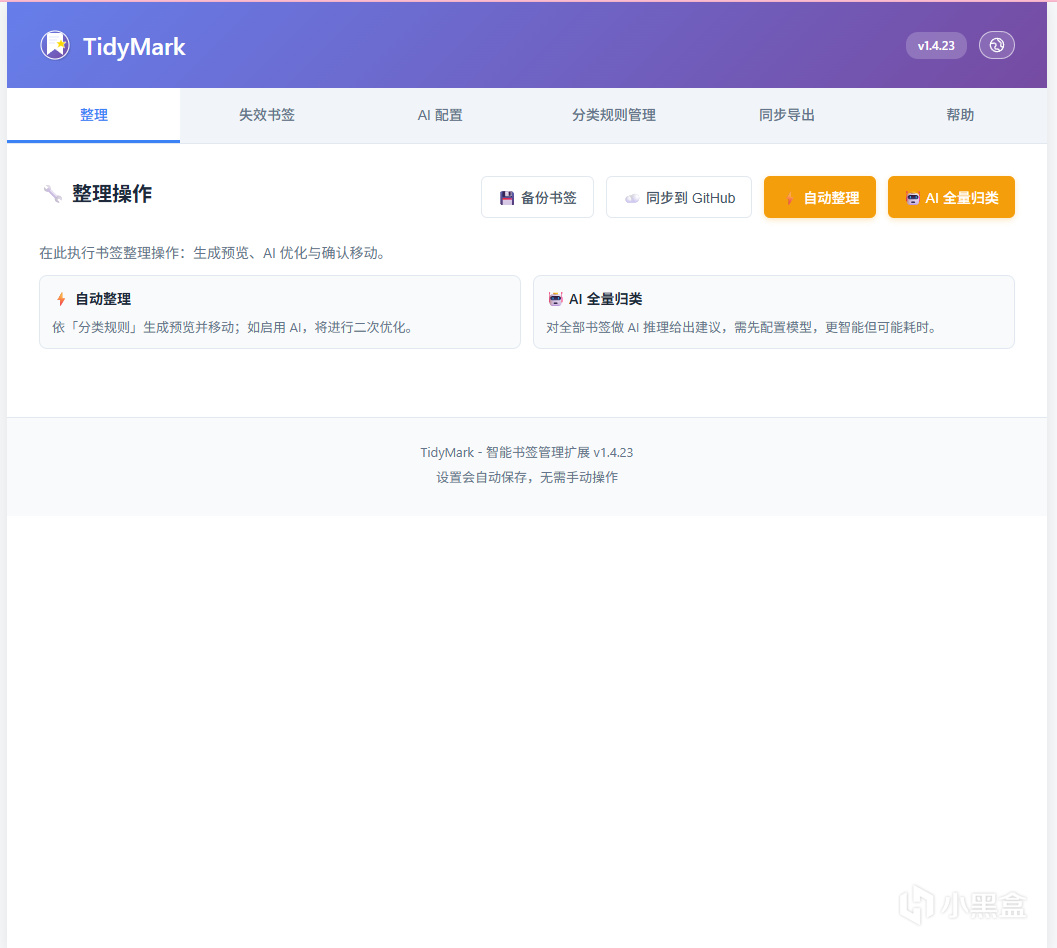
TidyMark
在开始手把手教你怎么用之前,我们先来看看它到底有多牛:
一键智能整理:不管你的书签有多乱,它都能一键帮你分门别类,还能顺手清理掉空文件夹。
“僵尸”书签扫描器:自动帮你揪出那些打不开的失效链接,让你的收藏夹恢复“健康”。
云端备份小能手:支持将你的书签备份到云端(支持GitHub/WebDAV/Google Drive),再也不怕辛苦收藏的宝贝丢失了。
AI 智能助手 (可选):如果你愿意,还可以连接 AI,帮你更智能地优化书签分类。
“懒人”自动归档:对于那些你很久没翻过的书签,它会自动帮你归档,让你的收藏夹时刻保持清爽。
扩展下载
github地址:https://github.com/PanHywel/TidyMark
Chrome 应用商店:https://chromewebstore.google.com/detail/tidymark-%C2%B7-%E7%BA%AF%E4%B9%A6%E7%AD%BE%E6%95%B4%E7%90%86%E7%89%88/pbpfkmnamjpcomlcbdjhbgcpijfafiai?utm_source=item-share-cb
Edge扩展:https://microsoftedge.microsoft.com/addons/detail/tidymark-%C2%B7-%E7%BA%AF%E4%B9%A6%E7%AD%BE%E6%95%B4%E7%90%86%E7%89%88/dhpcgmaljdomhglcfjijpnhmaeppppfa
下载后好后就可以使用了,不过我们先进行简单的配置
分类助手我选择deepseek,当然你也可以选择另外两个。
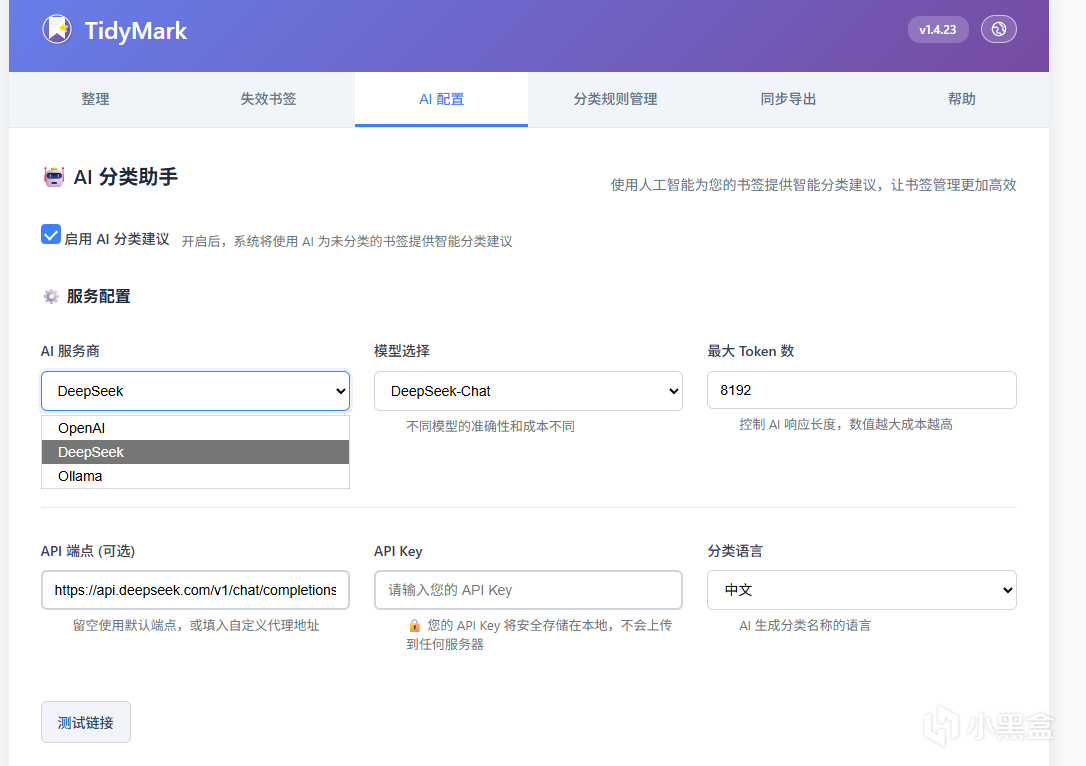
然后配置api key --> deepseek : https://www.deepseek.com/
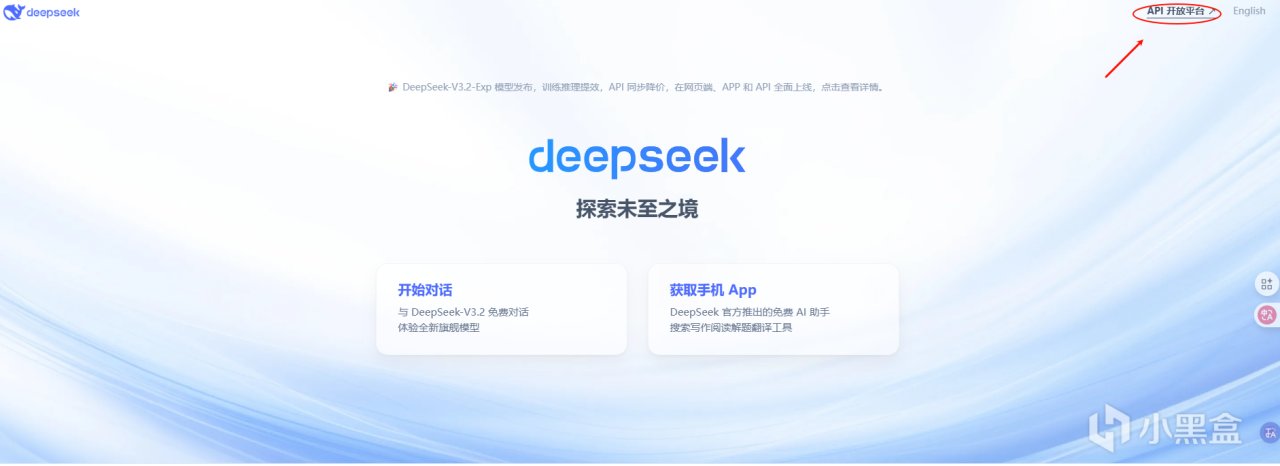
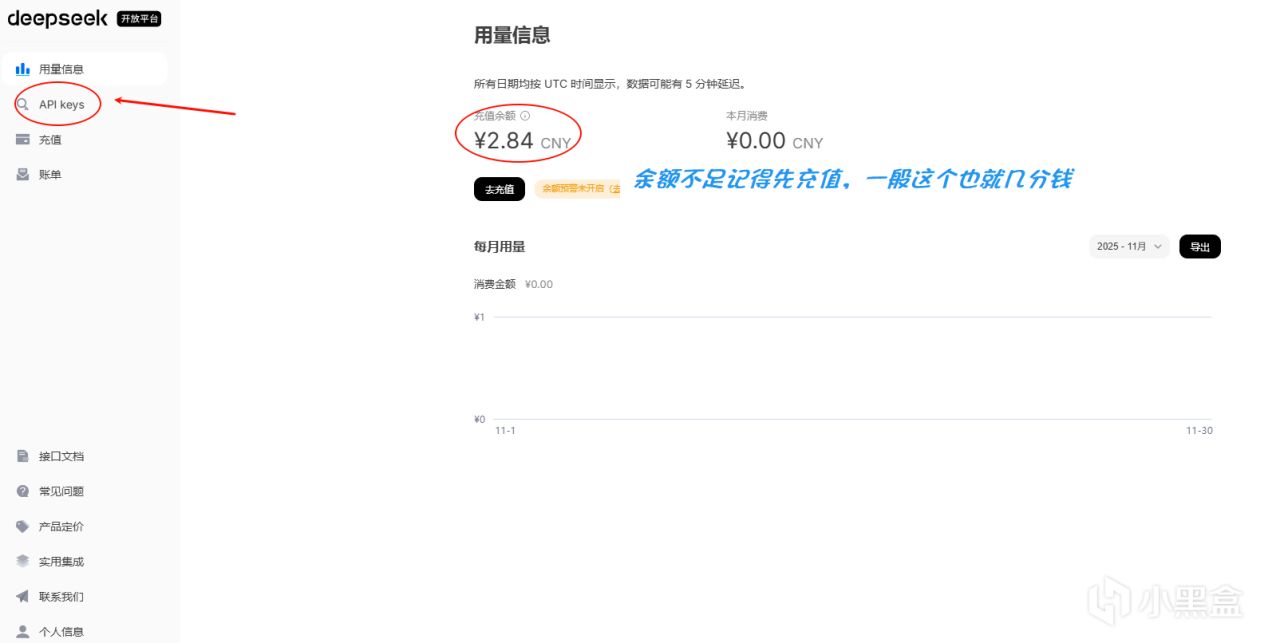
创建好api key 后直接复制并粘贴到TidyMark的 api key中rr然后测试链接
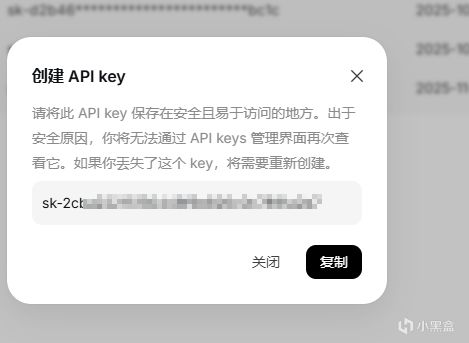
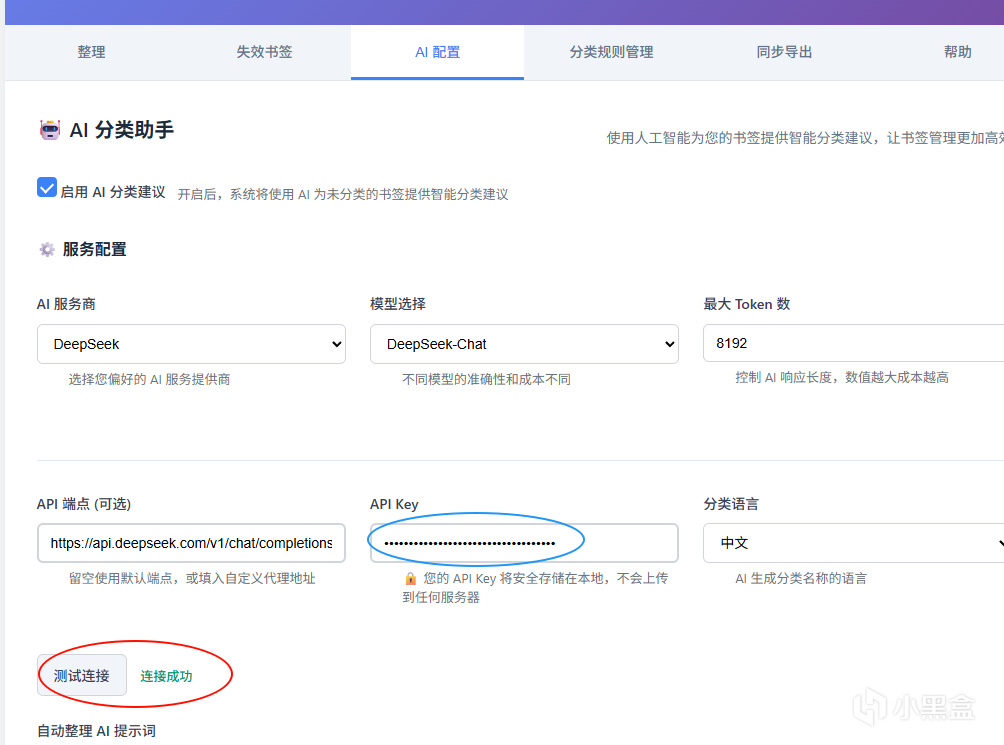
然后先来试试书签整理功能
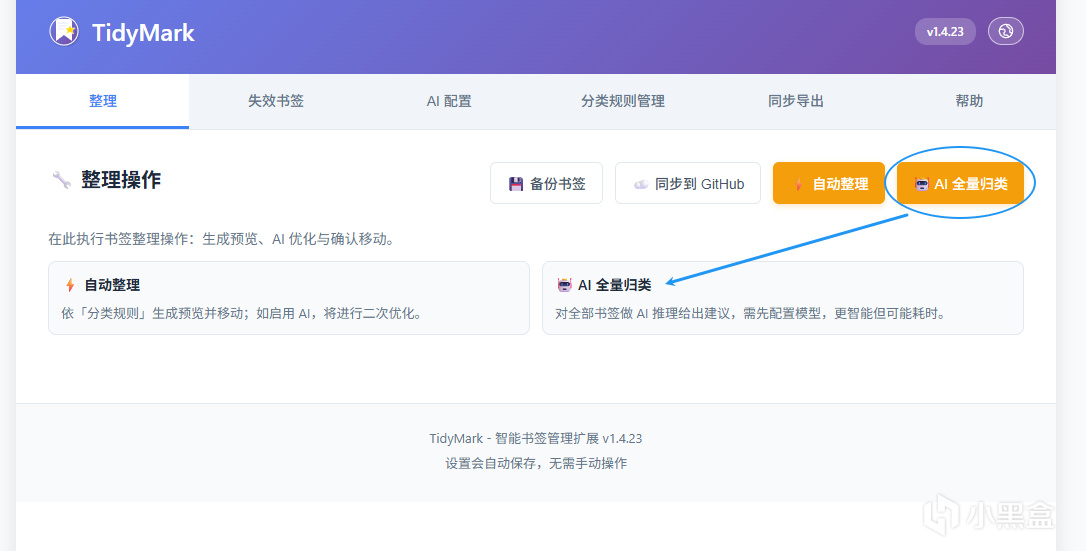
可以看到up收藏可以说是以及整理的很细了,让我们看看ai能做到上面程度,后面会放对比。
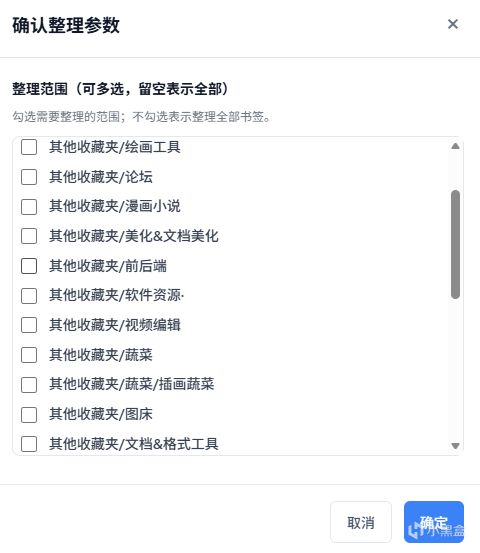
不过在这之前先备份一下!防止信息丢失
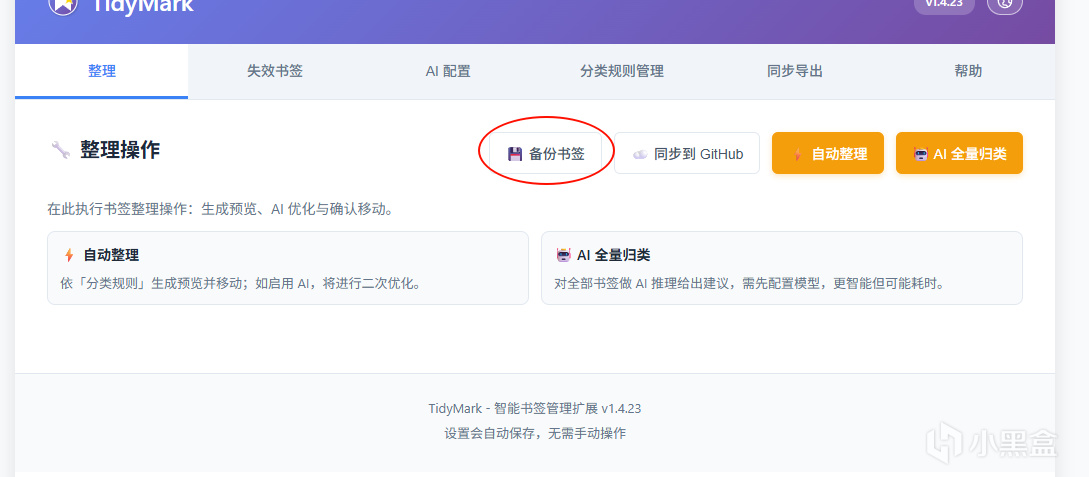
这是备份的的一部分,就用这部分做对比
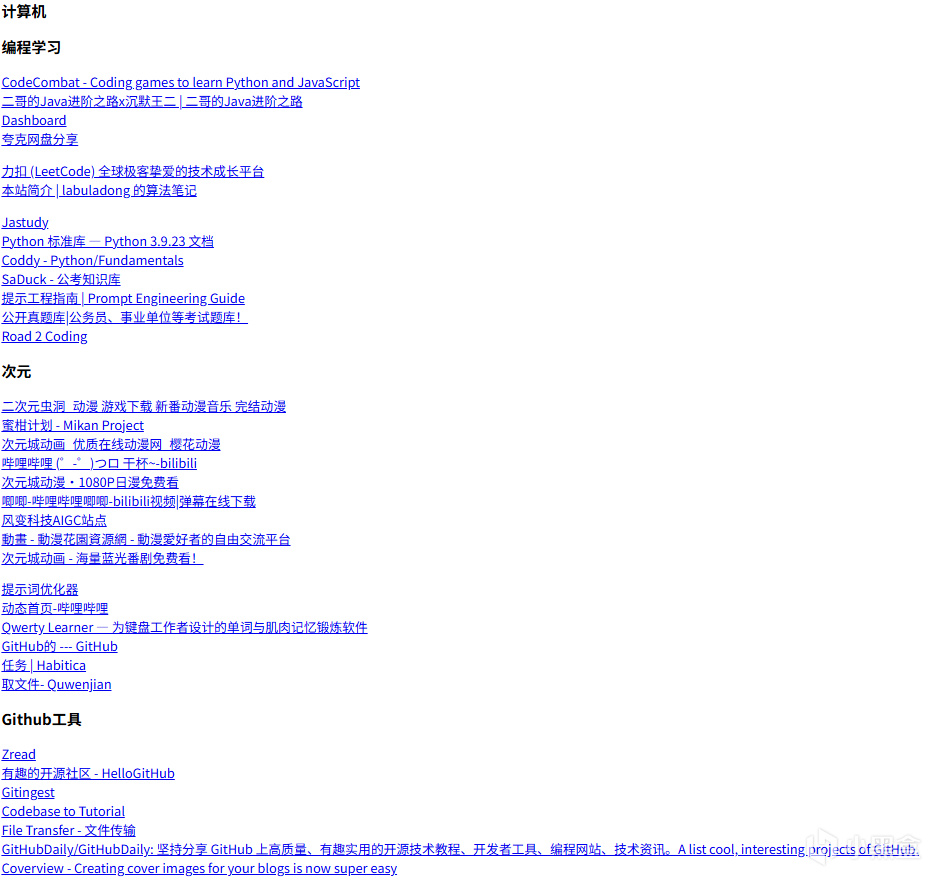
分类好后点击确认即可应用ai的分类。
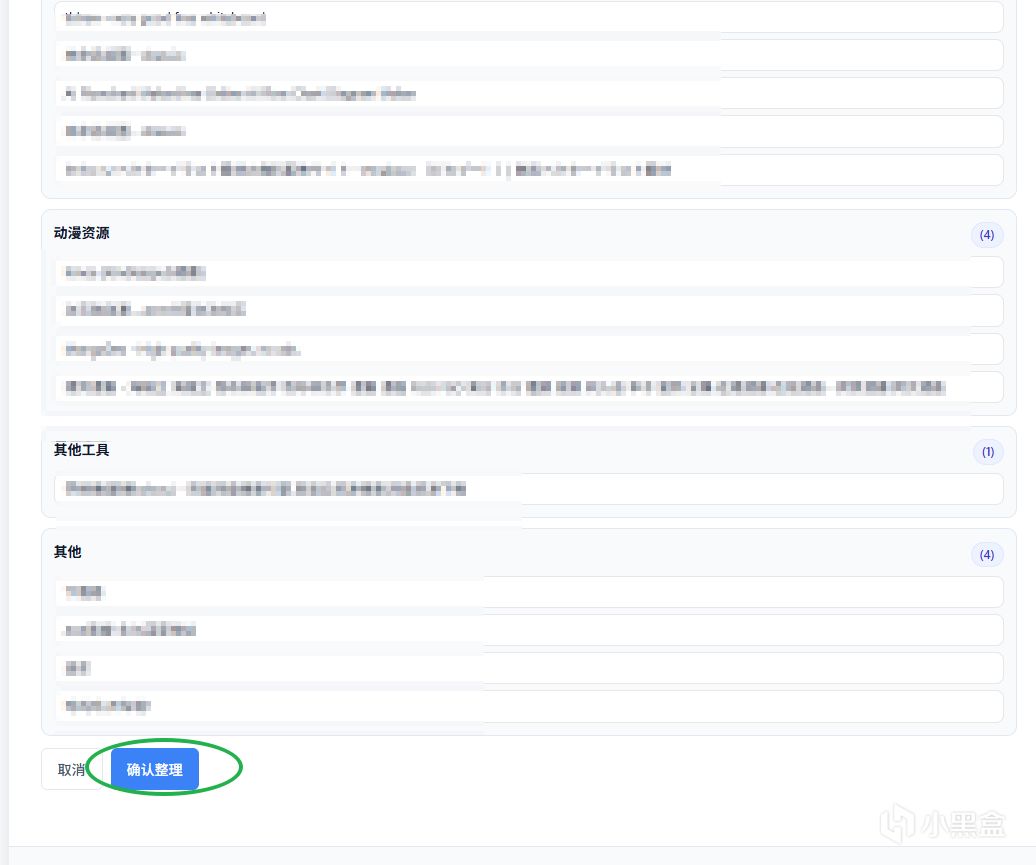
分类后的对比区域
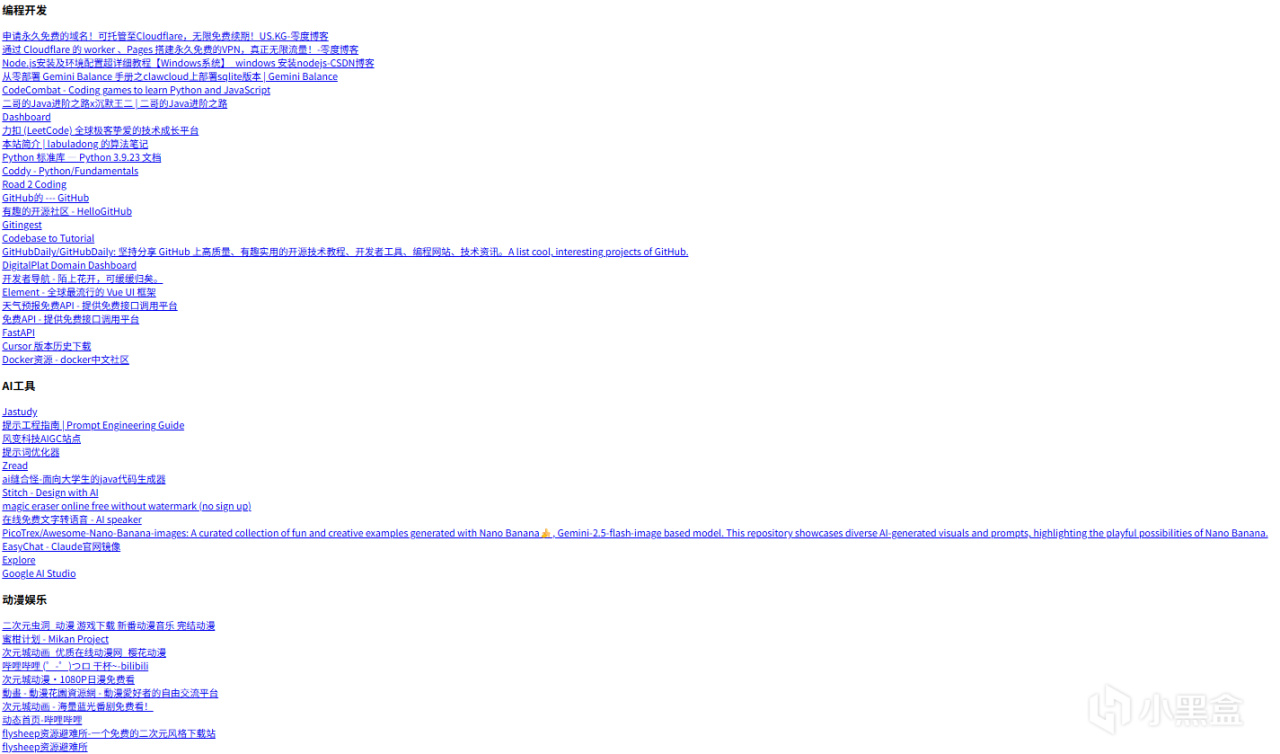
分类前的书签栏
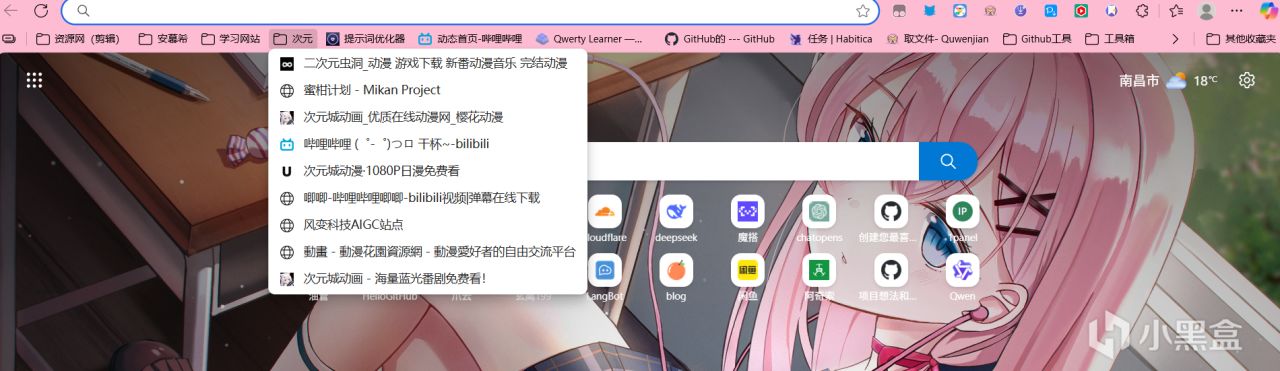
分类后的书签栏
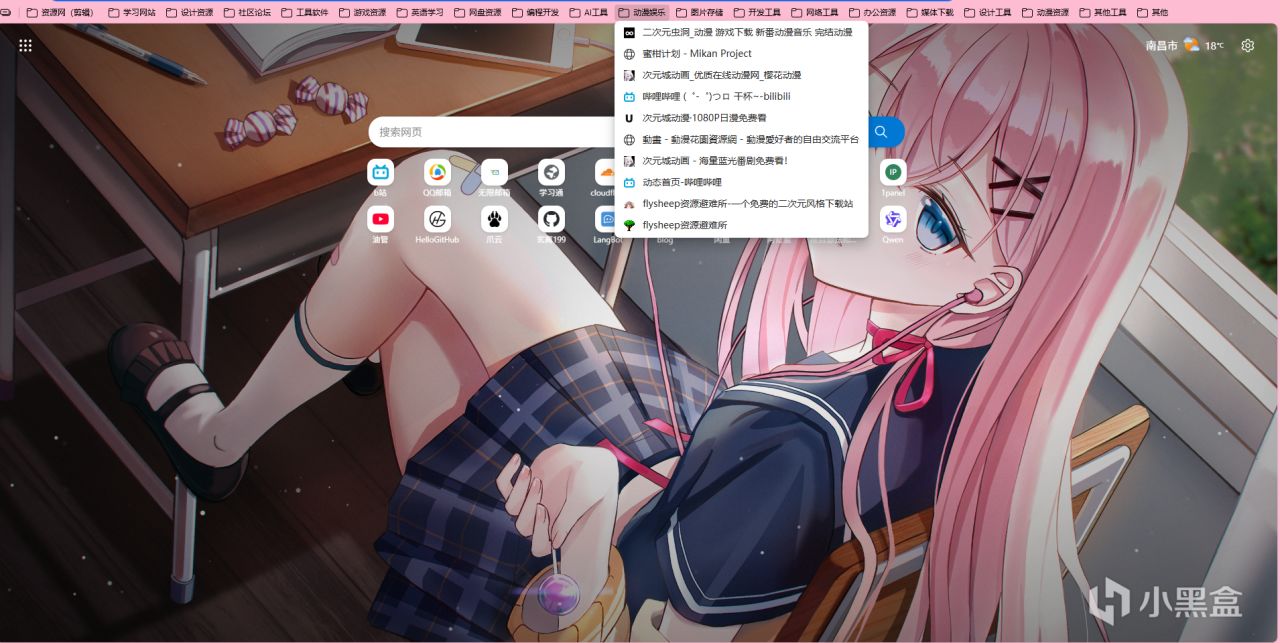
不知道你们觉得怎么样?总而言之,TidyMark 就像一个不知疲倦的图书管理员,能把你的“知识库”打理得井井有条。
恢复方法
第一步:检查备份文件
确认后缀名:确保你的备份文件后缀是 .html 或 .htm,而不是错误的拼写。
验证内容:将这个 .html 文件直接拖拽到浏览器窗口中打开。如果能看到你的书签列表,说明文件是有效的。
第二步:导入书签到浏览器
打开书签管理器:
Edge: 在地址栏输入 edge://favorites 回车。
Chrome: 在地址栏输入 chrome://bookmarks 回车。
选择导入功能:在书签管理器页面,找到右上角的 “...” 菜单,点击 “导入收藏夹” (或“导入书签”)。
选择文件:在弹出的窗口中,选择从 “收藏夹 HTML 文件” 导入,然后选中你电脑上的那个 .html 备份文件。
第三步:整理恢复的书签
找到新位置:导入成功后,书签不会直接出现在你的书签栏。它们会被统一放入左侧列表中的 “其他收藏夹” (Other bookmarks) 文件夹里。
移动到书签栏:
点开“其他收藏夹”文件夹。
选中你需要的书签或文件夹(可按住 Ctrl 多选)。
直接用鼠标将它们拖拽到左侧的 “收藏夹栏” (Bookmarks bar) 上即可。
核心要点:导入的书签总是在“其他收藏夹”里,找到它,再拖出来就完成了。(Ai整理的直接全选删除就行)
更多游戏资讯请关注:电玩帮游戏资讯专区
电玩帮图文攻略 www.vgover.com
















![[双十一大促]100多款热门游戏好价合集!来看看有你喜欢的吗~](https://imgheybox1.max-c.com/web/bbs/2025/11/11/2bf546fc2d7e82f865388d44f29e7977.png?imageMogr2/auto-orient/ignore-error/1/format/jpg/thumbnail/398x679%3E)

